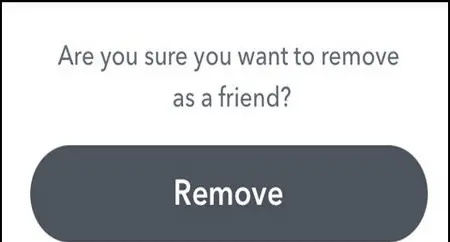سیمسنگ کہکشاں S7 اس سال بھی لانچ کیے جانے والے پرچم برداروں میں سب سے گرم نیا آنے والا ہے گلیکسی ایس 7 ایج بیرونی اور طاقت سے بھرے ہارڈ ویئر کے اندر شکایات میں کوئی تبدیلی نہیں آتی ہے۔ گلیکسی ایس 7 اور اس کے بڑے بھائی بہن نے پہلے ہی اپنے صارفین کے لئے راستہ بنانا شروع کردیا ہے اور ہم اتنے خوش قسمت ہیں کہ اس کے اعلان کے فورا بعد ہی اس پرچم بردار کا ذائقہ حاصل کرلیں۔

سے نئی پرچم برداریاں سیمسنگ سیمسنگ کے اپنے UI کے ذائقہ کے ساتھ Android مارشمیلو کا تازہ ترین ورژن لے کر آئیں۔ اس بار UI ٹچ ویز سے تھوڑا مختلف نظر آتا ہے جو ہم پہلے دیکھ چکے ہیں اور ہم نے کچھ نکات پر روشنی ڈالی ہے جن سے صارفین لاعلم ہوسکتے ہیں۔
کھدائی کے کئی گھنٹوں کے بعد ، آخر میں میں آپ کو گلیکسی ایس 7 کے کچھ اہم نکات ، چالوں اور عمومی خصوصیات لانے میں کامیاب ہوگیا ہوں۔
بے لگام ملٹی ٹاسکنگ
گلیکسی ایس 7 اور ایس 7 ایج آپ کو اپنے حالیہ ایپس مینو کو کھولنے اور ملٹی ٹاسکنگ کے ل split اسپلٹ اسکرین میں تعاون کرنے والوں کی تلاش کرنے کی اجازت دیتا ہے۔ یہ ایک ایسی مفید ترین خصوصیات تھی جس نے مجھے پایا کیونکہ ایسے حالات ہوتے ہیں جب آپ دو ونڈوز سے بار بار سوئچ کرتے ہوئے تھک جاتے ہیں۔ ان فونز پر ملٹی ٹاسک کرنے کے دو مختلف طریقے ہیں۔
اسپلٹ اسکرین وضع- یہ آپ کو بیک وقت دو مختلف اسکرینیں دیکھنے کی اجازت دیتا ہے ، اور آپ حالیہ بٹن پر ٹیپ کرکے اسے کھول سکتے ہیں اور پھر ٹیبز کے اوپری دائیں حصے میں اسپلٹ اسکرین باکس پر ٹیپ کرسکتے ہیں۔

جی میل پروفائل تصویر کو کیسے حذف کریں۔
کونے سے نیچے سوائپ کریں- آپ سکرین کو سکڑنے اور ہر ونڈو کے سائز کو ایڈجسٹ کرنے کے لئے اسکرین کے اوپر بائیں یا اوپر دائیں کونوں سے نیچے سوائپ کرسکتے ہیں۔


اسپلٹ اسکرین کنٹرول
- پوزیشن کو دوبارہ ترتیب دینے کے لئے دائرے کو اوپر یا نیچے گھسیٹیں
- اسکرین کو زیادہ سے زیادہ کرنے کے لئے تیر آئیکن پر ٹیپ کریں
- ملٹی ونڈو کو بند کرنے کے لئے X پر ٹیپ کریں
- اوپر / نیچے کی اسکرینوں کو ادل بدلنے کے لئے سوائپ آئیکن پر تھپتھپائیں
- ایک ونڈو سے دوسری ونڈو میں مواد منتقل کرنے کے لئے نوکدار ہاتھ والے آئیکن پر ٹیپ کریں
- اسکرین کو بلبلے سے کم سے کم کرنے کے لئے آئیکون میں تیر کو تھپتھپائیں
اشارے دکھائیں
ڈسپلے پر ہمیشہ اپنی مرضی کے مطابق بنائیں
ہمیشہ ڈسپلے کو بند کرنے کے آپشن کو صارف کا حق سمجھا جانا چاہئے کیوں کہ بعض اوقات ایک فیصد بیٹری میں بھی بہت لاگت آسکتی ہے۔ اس کو دھیان میں رکھتے ہوئے ، سیمسنگ نے حسب ضرورت قابل ہمیشہ نمائش کے لئے شامل کیا ہے۔ آپ اے او ڈی کو اہل کرسکتے ہیں اور کم سے کم بجلی استعمال کرتے ہوئے اپنی لاک اسکرین پر اطلاعات جیسے گھڑی / کیلنڈر اور اطلاعات کو دیکھ سکتے ہیں۔


- آپ ڈسپلے پر ہمیشہ آن / آف کر سکتے ہیں۔
- آپ ہمیشہ دکھائے جانے والے پس منظر میں ایک پس منظر شامل کرسکتے ہیں۔


رنگ دکھائیں

آپ ڈسپلے کی ترتیبات میں رنگین کے مختلف اختیارات میں سے انتخاب کرسکتے ہیں۔ یہ بیسک ، AMOLED سنیما ، AMOLED تصویر اور انکولی ڈسپلے آپشنز میں سے انتخاب کرتا ہے۔
ہوم اسکرین میں ترمیم کریں
اپنی ہوم اسکرین میں ترمیم کریں
ترمیم کے موڈ میں داخل ہونے کے لئے اپنی ہوم اسکرین کو زیادہ دیر دبائیں۔ یہ ترتیب آپ کو وال پیپرز ، ویجٹ ، تھیمز میں ترمیم کرنے اور دیئے گئے اختیارات میں سے گرڈ سائز کو ایڈجسٹ کرنے کی سہولت دیتی ہے۔ ایک بار جب آپ ترمیم کے موڈ میں داخل ہوجاتے ہیں تو آپ درج ذیل ترتیبات تک رسائی حاصل کرسکتے ہیں۔
گرڈ کا سائز تبدیل کریں۔ آپ اسکرین گرڈ کا سائز تبدیل کرسکتے ہیں جہاں آپ ویجٹ لگاتے ہیں۔ سب سے بڑی گرڈ 5 × 5 ہے ، یہ وجیٹس کو زیادہ سے زیادہ کمپیکٹ بناتا ہے یا آپ کو 20 سے زیادہ شارٹ کٹ رکھنے کی سہولت دیتا ہے۔


نیا سائز تبدیل کریں ویجیٹ- ویجٹ کی تعداد میں سے ، آپ ان میں سے بیشتر کا سائز تبدیل کرسکتے ہیں۔ آئیکون پر محض دیر تک دبائیں ، آپ نیلے رنگ کی لکیر کو باکس کی حدود پر کھینچ سکتے ہیں۔
ایپس کو ایک فولڈر میں رکھیں- صرف ایک ایپ کو دوسرے کے اوپر کھینچ کر لائیں اور دونوں ایپس کو ایک ہی فولڈر میں ڈالنے کے لئے گرا دیں۔ یا آپ پہلے سے موجود فولڈر کے اندر ‘+’ ٹیپ کرکے بھی شامل کرسکتے ہیں۔
بریفنگ اسکرین تک رسائی حاصل کریں۔ تازہ ترین خبروں کے فیڈ کیلئے بریفنگ تک رسائی حاصل کرنے کے لئے اپنے ہوم پیج سے دائیں سوائپ کریں۔ آپ جس خبر کے مواد کو دیکھنا چاہتے ہیں اسے اپنی مرضی کے مطابق کرنے کے لئے اوپر دائیں کونے میں ترتیبات کا بٹن دبائیں۔ یہ اسی فلپ بورڈ ایپ کے ساتھ مربوط ہے جو ہم نے ایس جی ایس 6 پر دیکھا تھا۔ اگر آپ یہ نہیں چاہتے ہیں تو ، آپ بریفنگ کو ہٹا سکتے ہیں۔ بس ، اپنے وال پیپر پر طویل دبائیں ، دائیں سے بریفنگ پر سوائپ کریں اور اوپر دائیں طرف سوئچ کو ٹوگل کریں۔

ہوم اسکرین میں ایپ کے نئے آئیکون شامل کرنا بند کریں: اگر آپ نئی ایپس نہیں چاہتے ہیں تو آپ اپنی ہوم اسکرین کو بے ترتیبی سے انسٹال کرتے ہیں تو ، پلے اسٹور کی ترتیبات میں جائیں اور 'ہوم اسکرین میں آئیکن شامل کریں' کو غیر چیک کریں۔


ابھی نل پر رسائی: چونکہ گلیکسی ایس 7 ایک مارشمیلو ہینڈسیٹ ہے ، آپ کو ٹیپ پر مل جاتا ہے۔ ہوم بٹن دبائیں اور اسے تھامیں اور Now on Tap صفحہ کو اسکین کرے گا اور نتائج پیش کرے گا۔
ایپ لانچر کو شامل کریں / ہٹائیں
یہ ایک تازہ خصوصیت ہے جسے سام سنگ نے اس اسمارٹ فون میں شامل کیا ہے۔ یہ ان لوگوں کے لئے ایک آپشن ہے جو ایپ لانچر کی بجائے ہوم اسکرین پر تمام شبیہیں رکھنا پسند کرتے ہیں۔


آپ ترتیبات میں اعلی درجے کی خصوصیات کے اختیارات کے تحت آسانی سے اس ترتیب کو چالو یا غیر فعال کرسکتے ہیں ، پھر نیچے دیے گئے گلیکسی لیبز اختیار کی طرف جائیں۔ کہکشاں لیبز پر جائیں اور ’ہوم اسکرین پر تمام ایپس دکھائیں‘ کے آپشن کو آن یا آف کریں۔


کھیل ہی کھیل میں لانچر

اگر آپ گیمنگ پسند کرتے ہیں اور اپنے گیمنگ کے تجربے کو شیئر کرنا پسند کرتے ہیں تو سام سنگ کے پاس آپ کے لئے صحیح خصوصیت موجود ہے۔ گیم لانچر فولڈر ، آپ ڈسپلے کے کونے میں واقع چھوٹے مینو بٹن پر کلک کرسکتے ہیں۔ اس کے بعد آپ کو مندرجہ ذیل اختیارات ملیں گے:

- کھیل کھیلتے ہوئے اطلاعات کو مسدود کریں
- گیم کھیلتے وقت بیک بٹن اور ریسنٹ بٹن کو آف کریں
- کھیلوں کو جلدی سے روکیں اور کم سے کم کریں ایک تیرتے بلبلے میں
- اپنے گیم پلے کو ریکارڈ کریں اور / یا اسکرین شاٹ لیں
کیمرہ ٹپس
موشن فوٹو- کو فعال کریں گلیکسی ایس 7 اور ایس 7 ایج موشن فوٹو کے ساتھ بھی آتے ہیں ، یہ ایک ایسی خصوصیت ہے جو ایپل کی براہ راست تصاویر کی طرح شاٹ سے پہلے اور بعد میں چند سیکنڈ کی ویڈیو پر قبضہ کرتی ہے۔

گھر کی چابی ڈبل دبائیں کسی بھی اسکرین سے براہ راست کیمرے کو لانچ کرنے کے لئے۔

خوبصورتی کے چہرے کے آلے سے تصاویر کو خوبصورت بنائیں۔ اس سے آپ کو جلد کا رنگ ہلکا ، آپ کے چہرے پر روشنی کی مقدار بڑھنے ، چہرے کو پتلا بنانے ، آنکھوں کو وسعت دینے اور اپنے چہرے کی شکل درست کرنے کی سہولت ملتی ہے۔

تصویر کا سائز تبدیل کریں اسکرین کے بائیں طرف سے۔

پرو وضع پر سوئچ کریں- اگر آپ مکمل DSLR کا تجربہ لینا چاہتے ہیں تو آپ پرو موڈ میں تبدیل ہوسکتے ہیں ، آپ اسے ماڈس مینو سے براہ راست قابل بنا سکتے ہیں یا کیمرہ ایپ اسکرین پر بائیں طرف سوائپ کر سکتے ہیں۔ پرو موڈ آپ کو سلائیڈر کو اوپر اور نیچے منتقل کرکے فوکس ، سفید توازن ، آئی ایس او اور نمائش کو ایڈجسٹ کرنے کی سہولت دیتا ہے۔

صوتی کنٹرول- کو فعال کریں صوتی کنٹرول آپ کو 'مسکراتے' ، 'گرفتاری' ، 'شوٹ' یا 'گرفتاری' کہہ کر تصاویر پر کلک کرنے کی اجازت دیتا ہے۔ ویڈیو ریکارڈ کرنا شروع کرنے کے لئے آپ 'ریکارڈ ویڈیو' بھی کہہ سکتے ہیں۔

سیلفی لینے کے متعدد طریقے- آپ یا تو شٹر بٹن کو ٹیپ کرسکتے ہیں ، سکرین پر تھپتھپ سکتے ہیں ، دل کی دھڑکن سینسر پر ٹیپ کرسکتے ہیں یا سیلفی پر کلک کرنے کے لئے حجم کلید کو دبائیں۔
ڈاؤن لوڈ بند کریں
سیمسنگ گلیکسی ایس 7 میں ایک انوکھی خصوصیت موجود ہے جسے بوسٹر ڈاؤن لوڈ ، آپ کے وائی فائی اور ایل ٹی ای کو ایک ساتھ استعمال کرکے ڈاؤن لوڈ کو تیز کرنے کے لئے استعمال کیا جاتا ہے۔ یہ دونوں کنکشنز کا استعمال کرتا ہے اور ایک ہائبرڈ کنکشن بنانے کے لئے رفتار میں اضافہ کرتا ہے جو ان میں سے کسی سے بھی ممکنہ طور پر تیز ہے۔


اس اختیار کو فعال کرنے کے لئے ، پر جائیں ترتیبات> مزید کنکشن کی ترتیبات ، اور آخر کار ، مینو کے نچلے حصے میں متعلقہ آپشن کو ٹیپ کرکے نفٹی ڈاؤن لوڈ بوسٹر فیچر کو فعال کریں۔ ذرا یہ یقینی بنائیں کہ ایک بار جب آپ اس اختیار کو استعمال کر لیتے ہیں تو آپ اسے بند کردیں گے ، ورنہ یہ آپ کی تیز رفتار کے پیچھے راز کو جانے بغیر آپ کا ڈیٹا کھا سکتا ہے۔
لہر اٹھو ڈسپلے بیدار کرنے کے لئے
آپ کی سکرین کو ڈبل ٹیپ کرنے اور جاگنے کے دن گزرے ہیں۔ گلیکسی ایس 7 میں ایک خصوصیت ہے جس کی مدد سے آپ نیند یا ہمیشہ سے موڈ پر ڈسپلے آن کرسکتے ہیں۔ آپ سبھی کو بس اتنا کرنا ہے کہ اپنے ہاتھ کو اوپر کی بیزل پر لہرائیں جہاں قربت کا سینسر واقع ہے اور اسکرین خود بخود جاگ جائے گی۔


آپ اسے قابل بنا سکتے ہیں ترتیبات> رسیدی> مہارت اور تعامل . بس 'ایزی اسکرین آن' کو قابل بنائیں۔
سوائپ کی بورڈ کا استعمال کریں
کیائپ کو ٹائپ کرتے وقت سوائپ کی بورڈ آپ کو اپنی انگلی کو حرف سے لیکر دوسرے خط میں منتقل کرنے دیتا ہے۔ سیمسنگ کی بورڈ آپ کے لئے درست کام کا انتخاب کرتے ہیں اور اسے ٹیکسٹ باکس پر ظاہر کرتے ہیں۔ یہ خصوصیت بطور ڈیفالٹ آف کردی گئی ہے ، لیکن آپ اسے کسی بھی وقت قابل بنا سکتے ہیں اور اگر آپ ابھی تک کام نہیں کرتے ہیں تو ہم اس کی سفارش کریں گے۔

قابل بنانے کے لئے ، کھولیں ترتیبات> زبان اور ان پٹ> سیمسنگ کی بورڈ> ٹوگل کی بورڈ سوائپ آن کریں .
آڈیو کے تجربے کو بہتر بنائیں
موسیقی سے محبت کرنے والے ہمیشہ ایسی چیز کی تلاش کرتے ہیں جو ان کے فون پر آڈیو کے تجربے کو بہتر بنا سکے۔ خوش قسمتی سے ، کہکشاں S7 آپ کو اپنی ترجیحات سے مطابقت پذیر صوتی ترتیبات کو موافقت کرنے کی اجازت دیتا ہے۔ یہ آواز کی سطح کو ایڈجسٹ کرنے کے ل kn ایک اچھی لگ رہی نوب اسٹائل ٹول پیش کرتا ہے۔ آپ اپنی مرضی کے مطابق پروفائل بنانے کے لئے باس / ٹریبل اور آلے / آواز کے نوبس کو آسان گھما سکتے ہیں۔


جی میل پر پروفائل پکچر کیسے ڈیلیٹ کریں۔
آڈیو کی ترتیبات کو تبدیل کرنے کے ل you آپ کھولیں ترتیبات> صوتی اور کمپن> صوتی معیار اور اثر> برابر ایک پیش سیٹ صوتی پروفائل منتخب کرنے کے لئے.
ہیڈ فون یا ائرفون کا استعمال کرتے ہوئے موافقت کرنا:
- آڈیو ٹیسٹ لینے کیلئے ایڈوانس کو تھپتھپائیں جو آپ کے کانوں کے لئے گلیکسی ایس 7 آواز کو بہتر بناتا ہے۔
- 'UHQ upscaler' ، 'گراؤنڈ صوتی' ، اور 'ٹیوب Amp پرو' پر بطور مطلوبہ ٹوگل کریں۔
کال کرنے کے لئے فون کو کان تک اٹھائیں
یہ بہت سست لگتا ہے لیکن ہمیں ہر چھوٹی خاصیت پسند آتی ہے جو ہمارے وقت کی بچت کرتی ہے اور ہماری زندگی کو آسان تر بناتی ہے۔ گویا کال بٹن دبانا اتنا آسان نہیں تھا ، براہ راست کال جب آپ صرف کانٹیکٹ اسکرین کھولنے کے ساتھ ہی فون کو اپنے کان پر اٹھا لیتے ہیں تو خصوصیت کال کو خود کار طریقے سے ڈائل کرنے سے اور بھی آسان ہوجاتی ہے۔
![اسکرین شاٹ_20160319-174305 [1]](http://beepry.it/img/featured/83/samsung-galaxy-s7-user-interface-hidden-features-38.png)
اس خصوصیت کو کھلا کرنے کے لئے ترتیبات> اعلی درجے کی خصوصیات> براہ راست کال کو قابل بنائیں .
اسے آسانی سے لے لو
ایک اور آپشن جو ان لوگوں کے لئے بہت مفید ہے جو اسمارٹ فون کے عادی نہیں ہیں آسان موڈ . عام طور پر بچوں اور بڑوں کے ل Android ، یہ اختیار اینڈروئیڈ شروعات کرنے والوں کے لئے بہت اچھا ہے۔ سام سنگ کی یہ واقف خصوصیت بڑے شبیہیں ، بڑے متن اور کم اختیارات دکھانے کے ل user صارف کے پورے تجربے کو آسان بناتی ہے۔ یہ دراصل پورے UI اور خصوصیات کو متبادل اور شبیہیں کے بہت بنیادی سیٹ کی جگہ لے لیتا ہے۔


اس خصوصیت کو اہل بنانے کیلئے ترتیبات کو کھولیں اور مینو سے براہ راست ایز موڈ کو فعال کریں۔ ہوم اسکرین پر واپس جائیں اور آپ کو گونگے نیچے گلیکسی ایس 7 مل جائے گا۔
نتیجہ اخذ کرنا
بہت سی حیرت انگیز خصوصیات اب بھی گلیکسی ایس 7 کے اندر رہتی ہیں جس میں ایڈڈ اس پوسٹ میں شامل نہیں ہے ، لیکن میں نے پوری مفید اور نئی خصوصیات کو چھپانے کی پوری کوشش کی۔ براہ کرم تبصرہ کریں اور ہمیں بتائیں کہ کیا یہ پوسٹ مددگار ثابت ہوئ ہے اور اگر آپ کچھ دوسری عمدہ خصوصیات بھی لائیں جو یہاں درج نہیں ہیں تو بھی لکھیں۔
فیس بک کے تبصرے